Photoshop查找画布中心点的简单方法
设·集合小编 发布时间:2023-03-07 11:36:30 1398次最后更新:2024-03-08 10:55:13
小伙伴们你们知道在Photoshop如何查找画布中心点呢?今天很乐意与大家分享在Photoshop查找画布中心点的简单方法,感兴趣的可以来了解了解哦。
Photoshop查找画布中心点的简单方法

打开Photoshop,新建一张画布

按Ctrl A选取整张画布
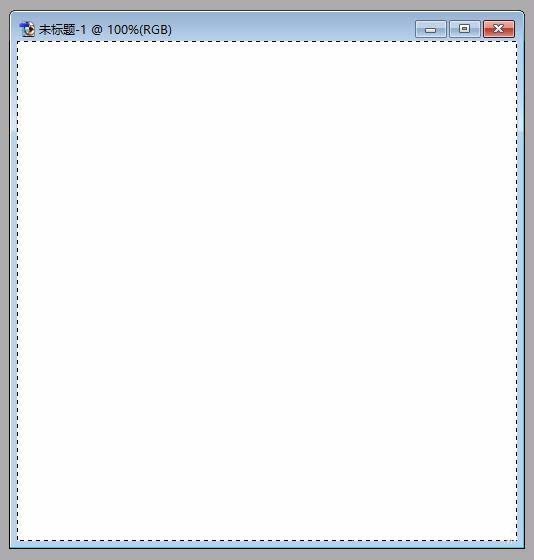
按Ctrl T调整,此时会看到画布的中心点,那怎么定位呢

点击菜单栏“视图”》“标尺”,画布的上方和左侧会出现两条标尺


点击标尺拉出参照线,移到中心点位置
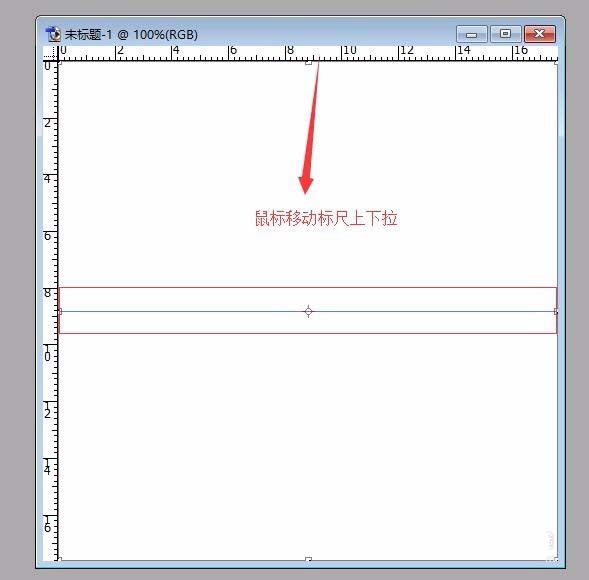
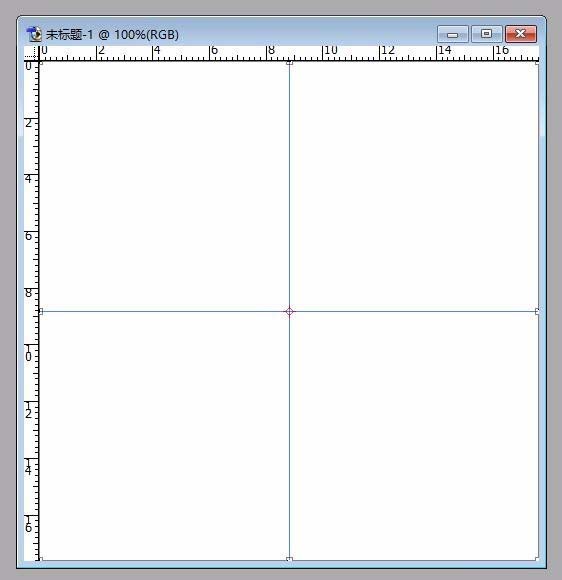
按确定键Enter取消调整,Ctrl D取消选区,我们就获得了两条垂直参照线,交点即是画布的中心点

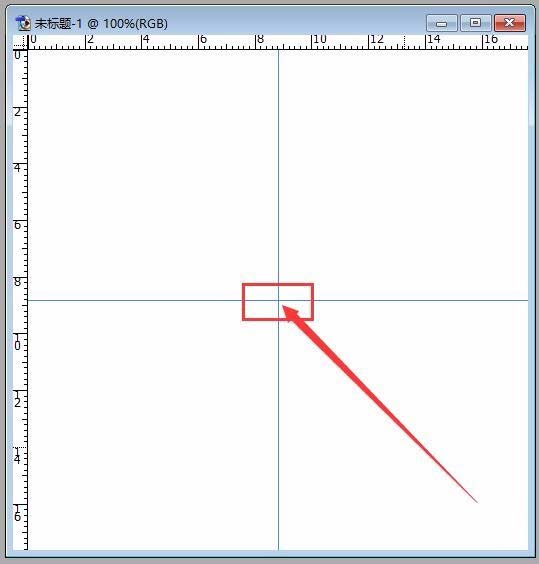
上面就是为大家带来的Photoshop查找画布中心点的简单教程,一起来学习学习吧。相信是可以帮助到一些新用户的。
相关文章
广告位


评论列表